2023-07-27 08:19
Win7系统出现"explorer.exe无法找到组件"窗口的解决方
Win7系统中提示explorer.exe无法找到组件怎么办?有不少用户反应,在电脑开机之后,却没有办法进入桌面,并且还提示explorer.exe无法找到组件,那么该问题应该如何解决呢?接下来小编就为大家分享win7系统提示explorer.exe无法找到组件的解决方法。
explorer.exe无法找到组件解决方法:
1、在别的PC上下载iertutil.dll文件放入U盘内待用;
2、经F8进入安全模式,如果能够启动电脑,则直接将iertutil.dll文件拷贝如Windows/System32文件夹内即可;如不能进入安全模式启动,则直接启动电脑,然后采用Ctrl+Alt+Delete启动任务管理器,打开U盘,选择iertutil.dll,不用打开,直接复制;然后选择Windows/System32文件,粘贴,这样就将iertutil.dll拷贝到Windows/System32了;如图所示:
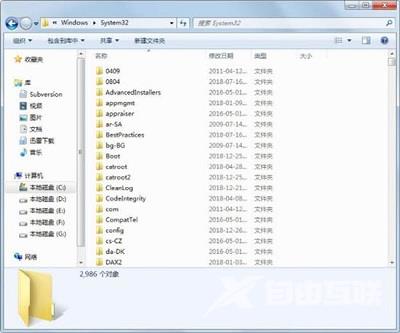
3、问题的解决关键是将iertutil.dll文件拷贝到Windows/System32文件夹,因为无法启动Window桌面进行文件夹的操作,本方法只是采用了任务管理器来打开相应文件夹,复制拷贝相应文件。
以上内容就是有关于win7系统提示explorer.exe无法找到组件的解决方法了,只要用户使用电脑遇到相同问题,那么就可以按照上述的操作方法进行操作了,希望这篇文章可以帮助到大家。
【转自:美国高防站群服务器 http://www.558idc.com/mggfzq.html 复制请保留原URL】阅读本文的人还阅读: